扬声器在哪打开 Windows10怎么检测扬声器问题
更新时间:2025-04-01 10:05:50作者:yang
在使用Windows 10系统时,有时候我们可能会遇到扬声器无法正常工作的问题,要解决这个问题,首先需要确定扬声器是否已经正确打开。在Windows 10系统中,我们可以通过一些简单的方法来检测扬声器是否正常工作,从而解决相关的问题。接下来让我们一起来了解一下如何在Windows 10系统中打开扬声器,并检测扬声器是否正常工作。
具体方法:
1.打开电脑,点击开始。
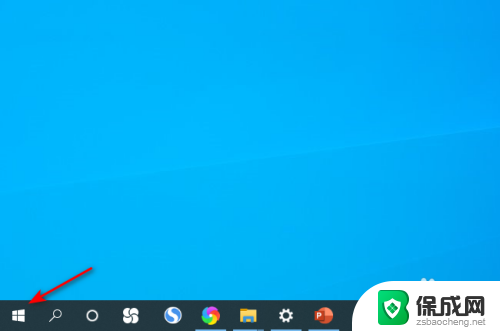
2.点击弹窗中的设置。
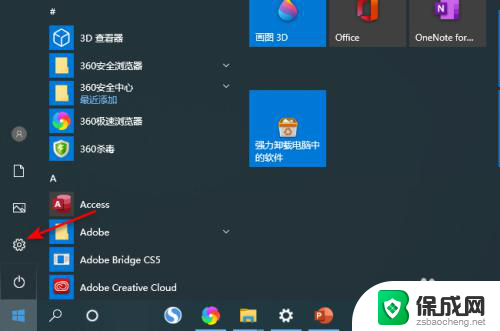
3.点击弹窗中的系统。
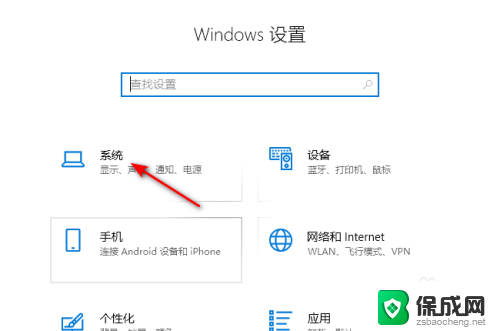
4.点击声音,点击声音控制面板。
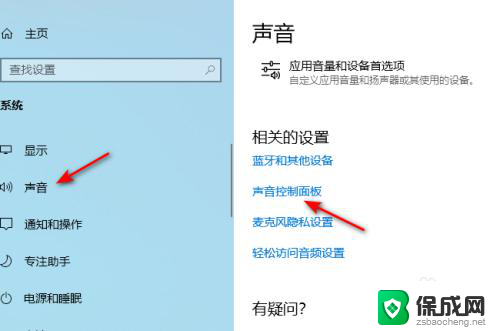
5.点击扬声器,点击属性。
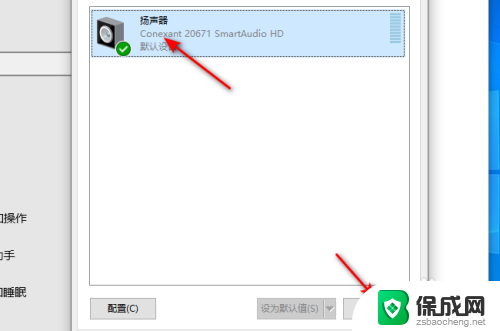
6.点击设备用法后面的下拉箭头,点击选择使用此设备。点击应用和确定即可。这样便打开了扬声器。
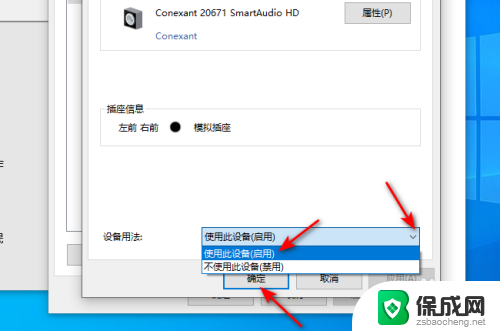
以上就是扬声器在哪打开的全部内容,有遇到相同问题的用户可参考本文中介绍的步骤来进行修复,希望能够对大家有所帮助。
扬声器在哪打开 Windows10怎么检测扬声器问题相关教程
-
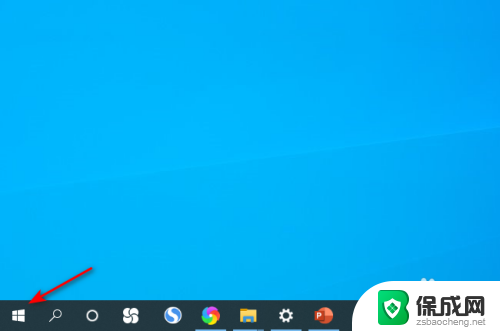 扬声器在哪打开 Windows10怎么打开扬声器
扬声器在哪打开 Windows10怎么打开扬声器2024-04-09
-
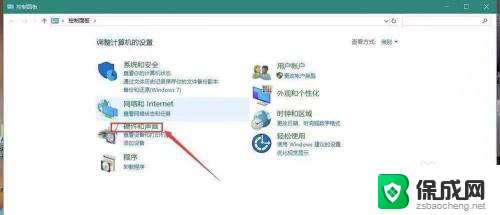 电脑识别不到扬声器 win10检测不到扬声器怎么办
电脑识别不到扬声器 win10检测不到扬声器怎么办2023-12-11
-
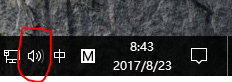 电脑扬声器被禁用了怎么打开 Windows10如何开启扬声器音响设备禁用
电脑扬声器被禁用了怎么打开 Windows10如何开启扬声器音响设备禁用2024-01-04
-
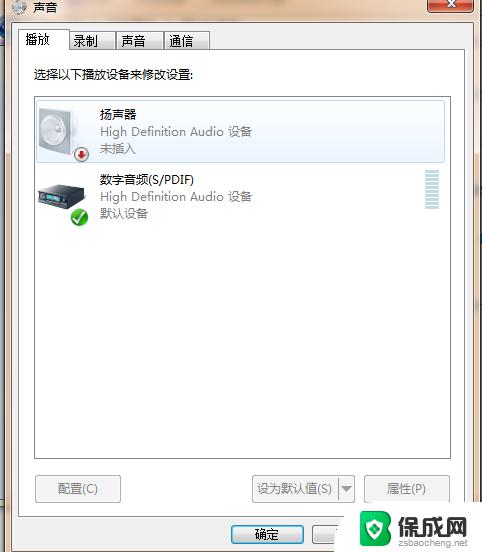 戴尔笔记本电脑系统更新后扬声器未插入 Win10音频问题未插入扬声器或耳机解决方法
戴尔笔记本电脑系统更新后扬声器未插入 Win10音频问题未插入扬声器或耳机解决方法2024-03-27
-
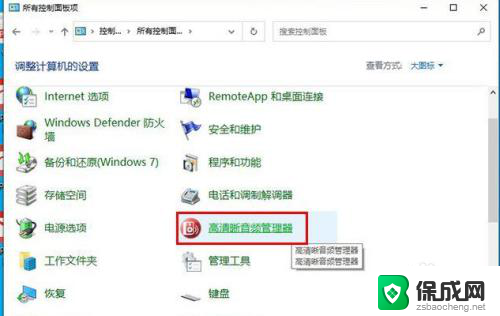 电脑扬声器插入 Win10扬声器未插入无声音解决方法
电脑扬声器插入 Win10扬声器未插入无声音解决方法2023-12-13
-
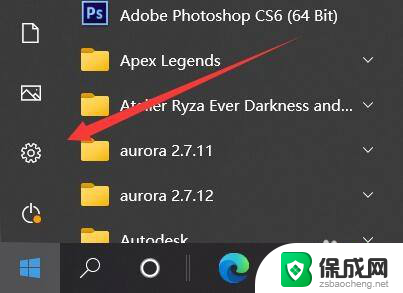 win10扬声器没插入 Win10显示扬声器未连接的解决方法
win10扬声器没插入 Win10显示扬声器未连接的解决方法2024-10-07
- 笔记本电脑没有声音未插入扬声器 win10系统无声音且提示未插入扬声器或耳机的解决方案
- 电脑没声音显示扬声器未插入 win10系统无声音但显示未插入扬声器或耳机解决方法
- win10输出设备只有扬声器没有耳机 笔记本电脑扬声器突然没有声音
- 笔记本未插入扬声器或耳机 win10系统提示未插入扬声器或耳机无声音解决方法
- win10删除输入法语言 windows 10 系统删除输入法的步骤
- 任务管理器 黑屏 Win10任务管理器结束任务后黑屏解决方法
- 磁盘加锁怎么解除 Windows10系统磁盘加密解密设置方法
- 如何调电脑屏幕亮度win10 电脑屏幕亮度调整步骤
- 电脑中软键盘怎么打开 win10系统如何打开软键盘
- 怎么设置windows不自动更新 怎样可以让win10系统不自动更新
win10系统教程推荐
- 1 磁盘加锁怎么解除 Windows10系统磁盘加密解密设置方法
- 2 扬声器在哪打开 Windows10怎么检测扬声器问题
- 3 windows10u盘启动设置 win10电脑设置U盘启动方法
- 4 游戏系统老电脑兼容性 win10老游戏兼容性设置方法
- 5 怎么通过ip地址访问共享文件夹 win10共享文件夹访问速度慢怎么办
- 6 win10自带杀毒软件如何打开 win10自带杀毒软件如何使用
- 7 闹钟怎么设置音乐铃声 win10电脑更换闹钟铃声方法
- 8 window10屏幕保护怎么设置 电脑屏幕屏保设置方法
- 9 win10打印背景颜色和图像 win10打印网页时怎样设置背景颜色和图像
- 10 win10怎么调成护眼模式 win10护眼模式颜色设置